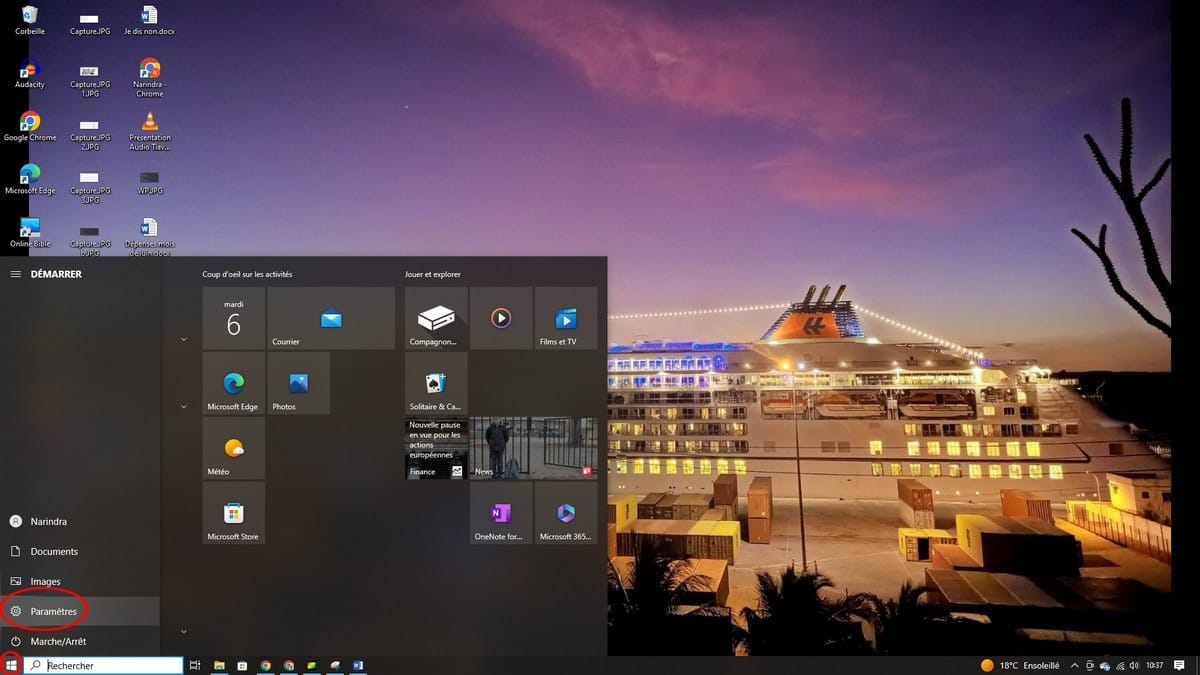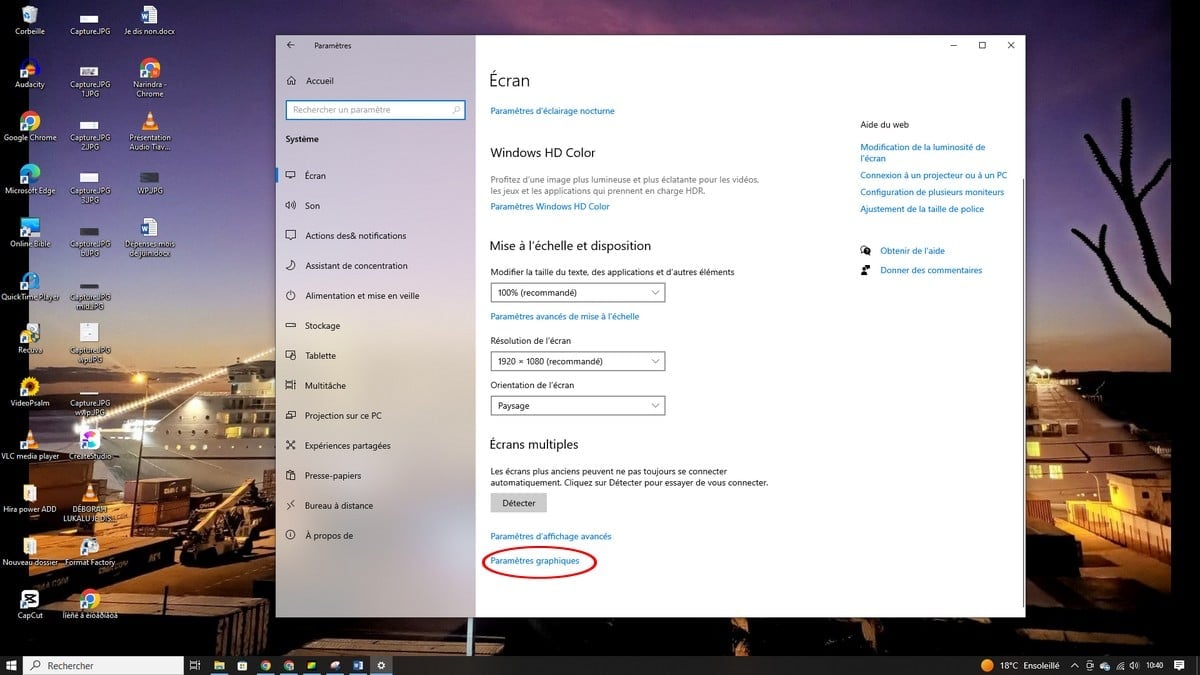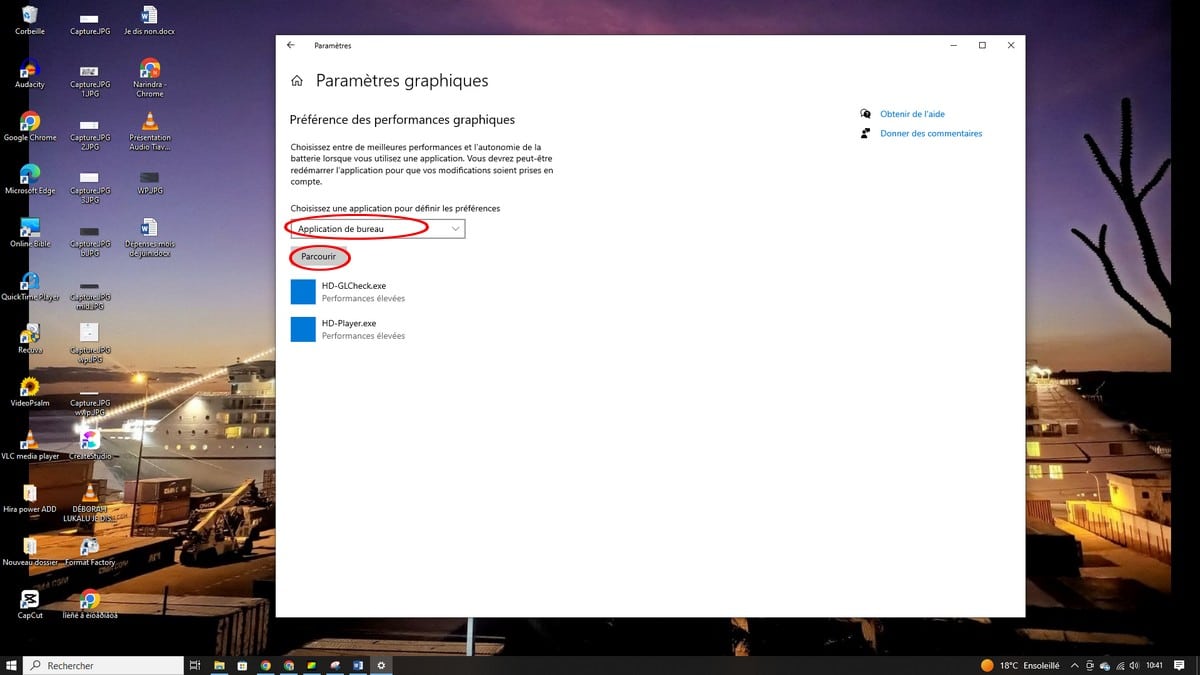A GPU é diferente da placa gráfica, mas esses dois acessórios costumam ser confundidos pelos usuários. O processador gráfico ou a GPU combina com a memória para colocar na placa gráfica posteriormente. Para escolher uma placa gráfica, você deve levar em consideração a GPU. Existem alguns aplicativos que requerem o uso de GPU um pouco mais potente. Às vezes, a GPU da sua placa gráfica também não é levada em consideração. Se você está enfrentando uma situação em que precisa usar a GPU da sua placa gráfica, descubra neste guia como forçar um aplicativo a usar a GPU da sua placa gráfica?
Este vídeo explicativo irá ajudá-lo da melhor forma:
Antes de continuar com os processos, primeiro é importante definir o que realmente é uma GPU. A GPU ou Unidade de Processamento Gráfico também é chamada de Unidade de Processamento Gráfico em francês. Este é um chip de computador na placa gráfica com o objetivo de otimizar a renderização de imagens, exibição 2D e 3D, bem como vídeos. O trabalho da GPU é liberar poder de processamento para a CPU do computador ou processador central. Ele pode se concentrar em outras tarefas sem limitar o desempenho da placa gráfica. Verdade seja dita, a GPU é multitarefa. Como resultado, ele é capaz de gerenciar vários cálculos ao mesmo tempo para garantir uma renderização rápida da imagem. Aqui estão os procedimentos para forçar um aplicativo a usar a GPU da sua placa gráfica:
Etapa 1: configurações
Primeiro, vá para Configurações do Windows. Para isso, clique em iniciar, depois em configurações, conforme a foto abaixo:
Passo 2: Mudanças
Em seguida, vá para o sistema. Em seguida, role para baixo e clique em Configurações do gráfico na parte inferior da tela.
Etapa 3: vá para a preferência de desempenho gráfico
A próxima etapa é ir para Preferências de desempenho gráfico. Em seguida, escolha o aplicativo cuja GPU você deseja forçar. Você terá duas opções, escolha a opção que mais lhe convém e clique em navegar, depois escolha o aplicativo que deseja forçar.
Em seguida, clique em Opção e escolha o desempenho gráfico que mais lhe convém.
A partir de agora, quando você usar este aplicativo, será a GPU da sua placa gráfica que cuidará disso.